So kreierst du SCHNELL ein Animierten Hintergrund in DaVinci Resolve fürs iPad!
Heute zeige ich dir einen superschnellen Weg, wie du sofort animierte Hintergründe in DaVinci Resolve für das iPad erstellen kannst. Einfach zu bedienen und wir erzeugen das mit der Effekt „Noise Gradient“. Viel Spaß!
Pro Tipp: Mache deine Videos cinematisch (und spare eine Menge Zeit) mit unserem Seamless Transition Pack für DaVinci Resolve iPad.

Contents
- [Video] So kreierst du SCHNELL ein Animierten Hintergrund in DaVinci Resolve fürs iPad!
- So verwendest du Noise Gradient in DaVinci Resolve fürs iPad
- So änderst du die Noise Gradient Hintergrund Animation
- Wenn du deinen eigenen Online-Kurs hosten möchtest, dann nimm CC360
- BONUS: Alle Teilnehmer der DaVinci Resolve iPad Masterclass erhalten das Transition Pack GRATIS!
[Video] So kreierst du SCHNELL ein Animierten Hintergrund in DaVinci Resolve fürs iPad!
So verwendest du Noise Gradient in DaVinci Resolve fürs iPad
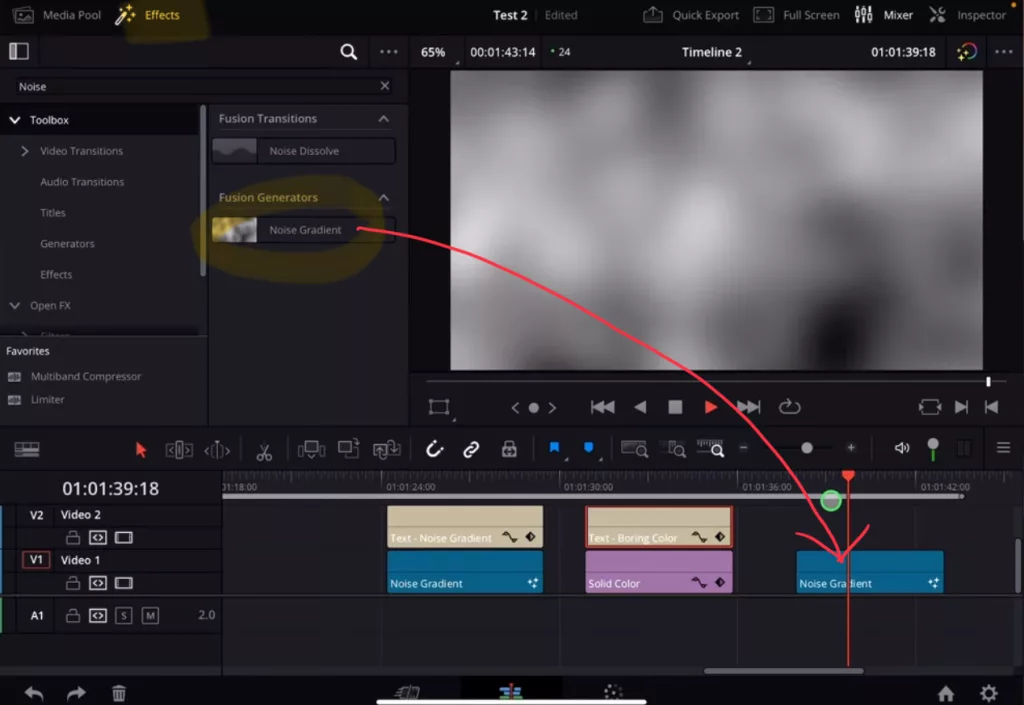
Standardmäßig hat der Noise Gradient Effekt diese graue Unschärfe-Animation. Wenn du das ändern möchtest, wähle den Clip aus und öffne den Inspektor. Wenn du dich fragst, warum mein DaVinci anders aussieht, das liegt daran, dass ich die meiste Zeit auf der EDIT Page anstatt der CUT Page arbeite.
Tipp: Wenn du nicht weißt, wie du die anderen Pages auf dem iPad bekommst, ließ zuerst diesen Artikel: Alle Funktionen in DaVinci Resolve fürs iPad freischalten? (So geht’s)
So änderst du die Noise Gradient Hintergrund Animation
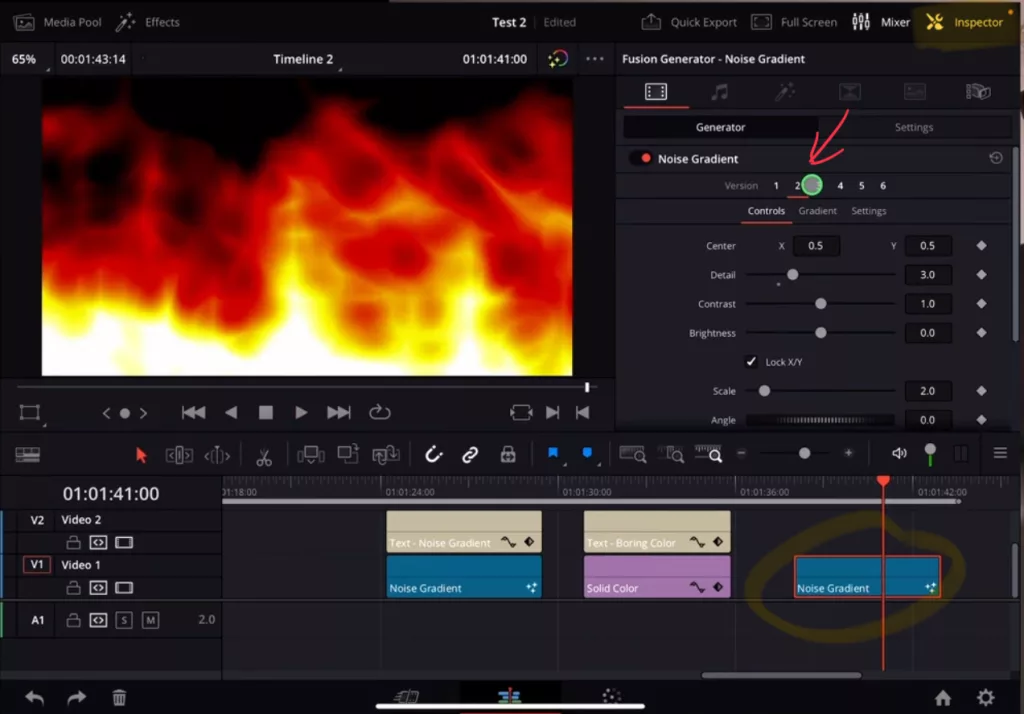
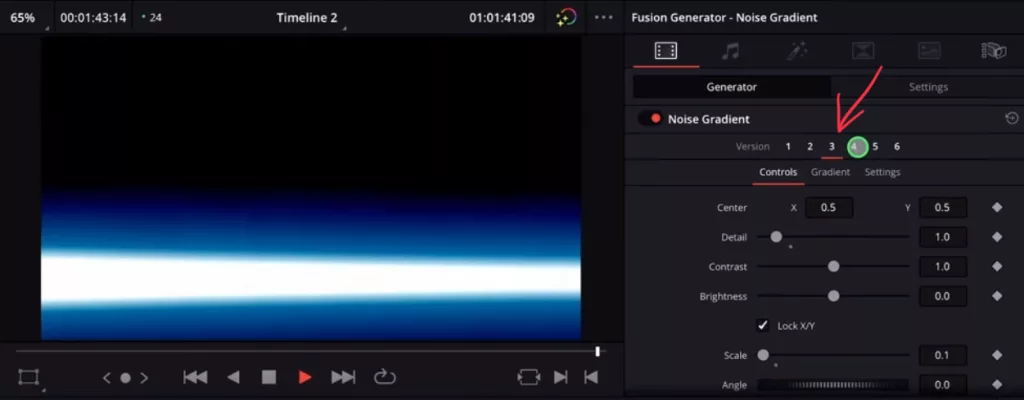
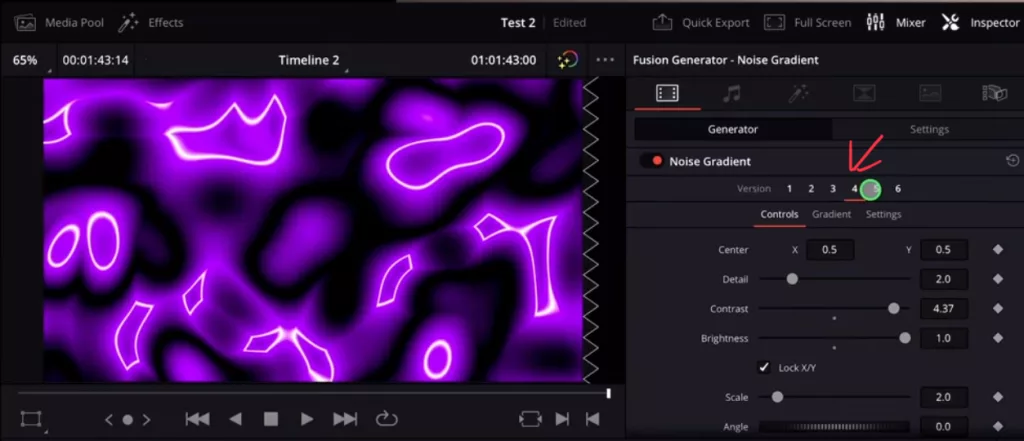
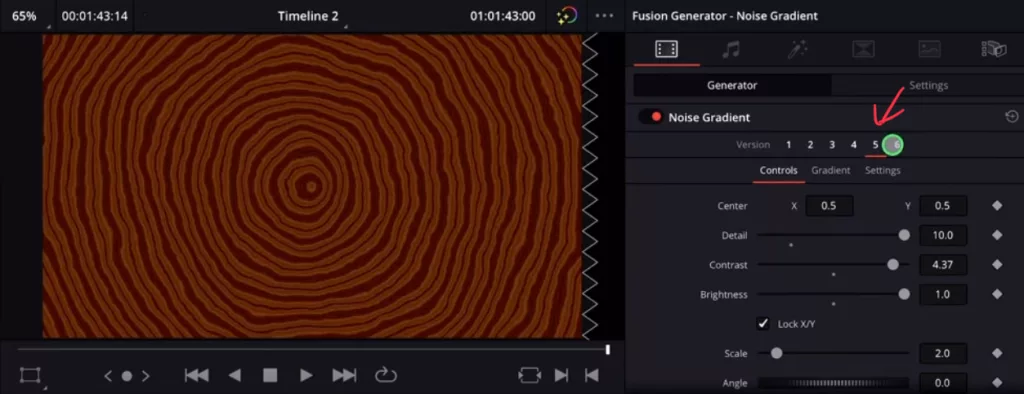
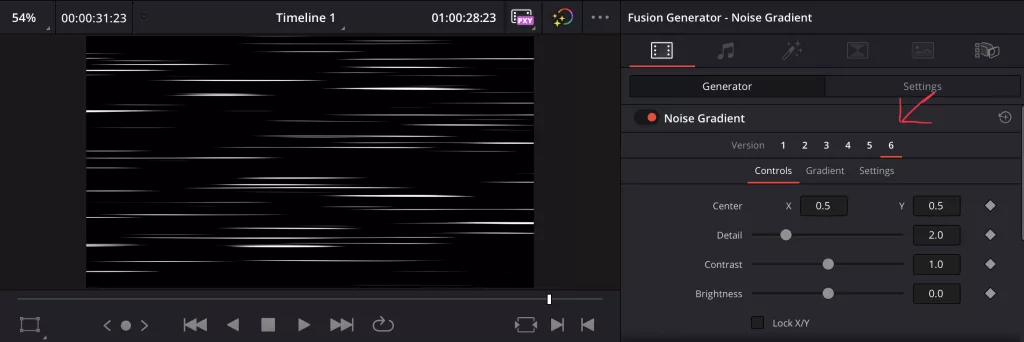
Bitte beachte: Du kannst die Standardeinstellungen für jeden animierten Hintergrund ändern. Wähle also einfach den Hintergrund aus, der dir gefällt, und passe die Parameter nach Belieben an. Fertig ✔️ und jetzt hast du einen cool aussehenden Hintergrund anstelle eines einfachen langweiligen Hintergrunds.
Wenn du deinen eigenen Online-Kurs hosten möchtest, dann nimm CC360
Ich glaube wirklich, dass CC360 die beste Plattform ist, um Online-Kurse zu hosten. Schau einfach mal selbst nach hier.
BONUS: Alle Teilnehmer der DaVinci Resolve iPad Masterclass erhalten das Transition Pack GRATIS!
Du kannst das Transition Pack entweder separat hier erwerben: Seamless Transition Pack für DaVinci Resolve iPad. Oder alle unsere DaVinci Resolve iPad Packs sind ein GRATIS Bonus für die DaVinci Resolve iPad Masterclass Kursteilnehmer.
Schau dir hier die DaVinci Resolve iPad MasterClass an: Vom Beginner zum Pro.

Das könnte dich auch interessieren:
• Wie du iPhone HDR Videos bearbeitest in DaVinci Resolve iPad
• Screenshot von der Timeline (DaVinci Resolve iPad)
• Der Vergleich: DaVinci Resolve iPad Studio oder kostenlos?
• So synchronisierst du Audio & Video in DaVinci Resolve fürs iPad
• Top 3 Möglichkeiten Geschwindigkeit eines Clips ändern in DaVinci Resolve iPad


Videos auf dem iPad schneiden – das kann einfacher sein, als du denkst.
Ich bin Daniel – Filmemacher, Kursleiter und digitaler Nomade. Ich habe Final Cut Pro und DaVinci Resolve auf dem iPad intensiv in echten Projekten getestet – und zeige dir Schritt für Schritt, wie du das auch kannst. Ohne Technik-Frust. Ohne komplizierte Fachbegriffe.
Meine DaVinci Resolve iPad MasterClass und Final Cut Pro iPad MasterClass haben schon hunderten Anfängern geholfen – auch denen, die vorher noch nie geschnitten haben.





